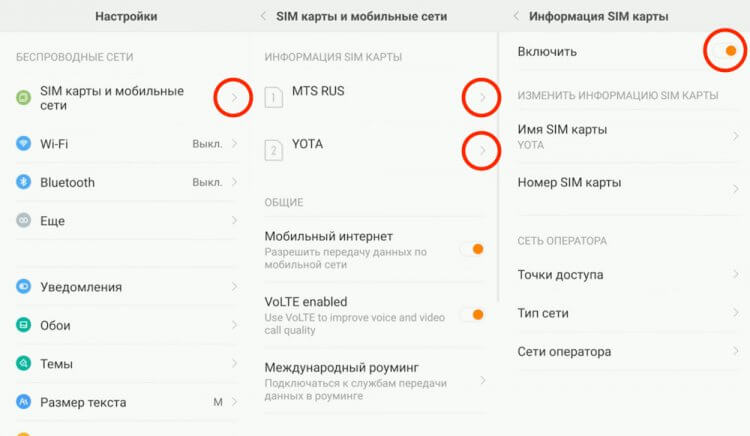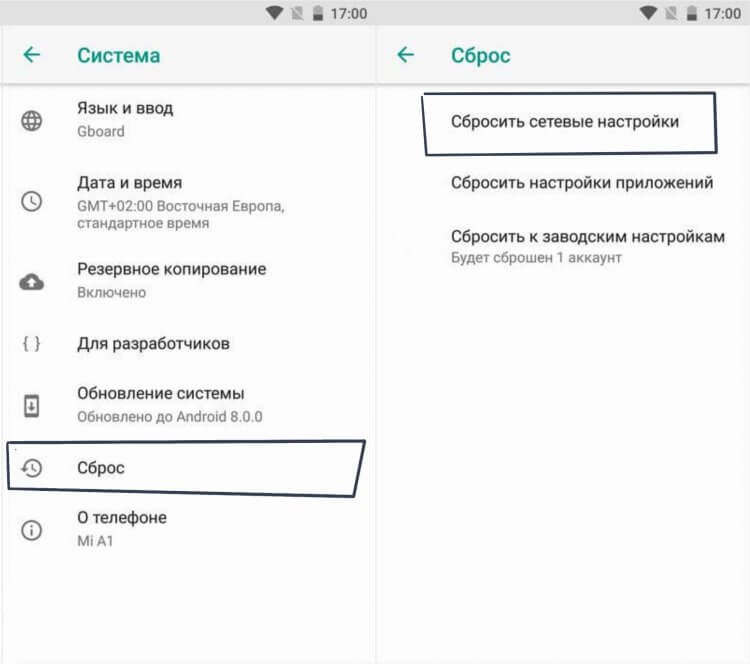Не видит симку что делать
Что делать, если телефон не видит сим-карту
С каждым годом смартфоны становятся все умнее и умнее: появляются новые технологии, вроде разблокировки с помощью биометрии, программные фишки, типа возможности установления пароля на определенные приложения, однако со старыми проблемами все остается по-прежнему. Достаточно ввести в Google лишь первые несколько букв, как сразу же поисковик вам выдает Телефон не видит СИМ-карту. Сегодня попробуем разобраться в столь, казалось бы, простой проблеме и обсудить всевозможные выходы из данной ситуации.
Если телефон не видит симку, паниковать не стоит.
Думаю, что многие из нас боятся вытаскивать SIM-карту из телефона. Лично я каждый раз провожу эту процедуру с некоторой опаской увидеть то самое уведомление SIM не обнаружена, Вставьте SIM. Вдруг лоток заест и симку не получится вытащить или модуль неожиданно отъедет? Тем более, что такое среди смартфонов встречается частенько.
Телефон резко перестал видеть симкарту
Если никаких предпосылок для проблемы не наблюдалось и ваш телефон резко перестал видеть сим карту, попробуйте перезагрузить устройство и проверить, не включен ли у вас авиарежим, смахнув верхнюю шторку. Совет кажется банальным, но иногда впопыхах мы совсем забываем о простых вещах.
Выключите авиарежим. Он мешает вам пользоваться симкой.
Смартфон перестал видеть SIM-карту
Причин, по которым телефон может перестать распознавать симку достаточно много, вот основные из них:
Для начала необходимо определиться: вытаскивали ли вы симку в ближайшее время. Вполне возможно, что проблема возникла из-за неправильной установки карточки. На большинстве телефонов в лотке есть специальный указатель, который показывает, где располагаются контакты. Попробуйте переставить симку согласно указаниям производителя.
Этот простой совет поможет вам справится с проблемой достаточно быстро. В принципе, в большинстве случаев так и происходит. Карточку вставляют не глядя и сразу же начинают паниковать.
Осмотрите контакты симки и слота для нее в смартфоне.
Возможна и другая ситуация: контакты на симке или в лотке телефона вышли из строя. В таком случае обратите внимание на их состояние: внимательно осмотрите как телефон, так и карточку. Если удалось заметить какие-то повреждения, лучше при первой возможности обратиться к своему сотовому оператору.
Часто бывает, что пользователь не доставал симку около полугода и вдруг обнаружил, что она перестала работать. Что ж, это вполне закономерно. Не стоит забывать, что есть срок годности SIM, по истечении которого симка перестает работать, а номер предыдущего пользователя может перейти к другому человеку.
А может быть вы просто перепутали слот для симки и карты памяти?
Если вы купили телефон, привезенный из заграницы, вполне вероятно, что он работает только с определенным оператором. В некоторых случаях ситуацию исправить все же можно, но скорее всего вам придется приобретать новый телефон. О том, как проверить БУ смартфон мы уже рассказывали.
Подписывайтесь на нас в Яндекс.Дзен, там вы найдете много полезной и интересной информации из мира мобильных технологий.
Как активировать СИМ-карту на телефоне
Если вы переставили сим-карту в другой слот или купили новую, вполне возможно, что ее надо будет активировать. Обычно смартфон сам предупреждает своего владельца об этой необходимости, но сообщения может и не прийти.
В таком случае можно активировать симку вручную. Разные производители предлагают разные способы, но все они примерно похожи. Я объясню на примере телефонов Samsung:
Активируйте симку в Настройках смартфона.
Как сбросить настройки сети на телефоне
И последнее, что стоит сделать при обнаружении проблемы, проверить все настройки в телефоне. Вполне вероятно во всем виновата прошивка или обновление системы на смартфоне.
Для начала попробуйте сбросить настройки сети. Это поможет вам вернуться к исходным параметрам Wi-Fi, мобильного интернета и Bluetooth. Поэтому имейте в виду, что все сопряженные устройства забудутся, VPN и Точка доступа отключится, данные о подключении к Wi-Fi-сетям будут потеряны.
Сбор настроек сети на Android.
Очень неприятно выйдет, если вы потеряете все данные зазря. Поэтому перед тем, как Сбросить настройки на смартфоне, еще раз вернитесь к началу статьи и исключите все возможные аппаратные проблемы.
А вы сталкивались с подобными проблемами? Как выходили из ситуации? Обязательно поделитесь своим мнением в нашем Телеграм-чате. Будет интересно прочесть.
Новости, статьи и анонсы публикаций
Свободное общение и обсуждение материалов
Зарядка – это, пожалуй, одна из самых тривиальных и в то же время сложных процедур, которым подвергаются наши смартфоны. Тривиальных – потому что мы делаем это каждый день и не особо задумываемся над этим. А сложных – потому что не все знают, как правильно заряжать смартфон. Ведь эта процедура не сводится всего лишь к подключению аппарата к розетке электропитания. Чтобы правильно зарядить своё устройство и сохранить его аккумулятор в строю как можно дольше, нужно подобрать соответствующие аксессуары.
Несмотря на то что Apple запустила lossless-треки и Spatial Audio в Apple Music на iOS ещё в прошлом месяце, до Android эти технологии добрались только на этой неделе. Музыкальное приложение получило соответствующее обновление, а вместе с ним и поддержку двух новых форматов звучания. Они позволят по-новому взглянуть на то, каким может быть стриминг музыки, без дополнительной платы, потому что и lossless, и Spatial Audio включены в вашу подписку.
Уважаемая редакция, вот это вот:
Неправильная установка в лотке.
Повреждение или загрязнение контактов в телефоне.
Повреждение самой SIM-карты.
Истек срок годности симки.
SIM-карта не активирована.
Симка неправильно обрезана до mini-SIM, micro-SIM, nano-SIM.
Вы используете телефон, залоченный под определенного оператора.
действительно основные причины описанной проблемы?
Перегоревший модуль связи, или частично вышедшая из строя материнская плата (вызванная летним перегревом — плюс 35 на улице и мобильные игры там же) даже не рассматривается?
И, кстати, «обрезанная симка» — заканчивается 2021…где вы нашли «неправильно обрезанную симку»?
Телефон не видит сим-карту: что делать
Причин, почему телефон не читает сим-карту, может быть много, начиная от аппаратных проблем гаджета и заканчивая различными нюансами, связанными с настройками операционной системы и не только.
У многих телефон ассоциируется в первую очередь со связью, звонками, обменом сообщениями. Но именно благодаря маленькому модулю в смартфоне (SIM-карте) стали возможны услуги сотовой связи.
Когда смартфон перестает «читать» сим-карту, это влечет за собой массу проблем, ведь сейчас она является одним из средств идентификации пользователя в сети. К номеру телефона может быть привязан аккаунт Google и другие сервисы, которыми большинство из нас пользуется каждый день. Разберемся с основными причинами такой проблемы.
Аппаратные проблемы
В данной категории рассмотрим неполадки, связанные с самим модулем, которые не получится решить кнопками. К ним можно отнести различные повреждения самой SIM-карты, лотка мобильного устройства и тому подобное.
Нужна активация сим-карты
Если в слот вставлена только что купленная симка, но входящий звонок не поступает, вероятнее всего требуется активация. Сделать это можно при помощи исходящего звонка или набора команды для проверки баланса.
Проблема может быть и в смещении SIM-карты. Во всех телефонах имеется слот, в котором контакты соприкасаются с чипом симки. Если ее немного сдвинуть, то работать она не будет. Такое может произойти из-за падения мобильного аппарата или неправильной установки модуля в лоток. Нужно извлечь SIM-карту и вставить ее так, как указано на маркировке смартфона.
Если проблема не решилась, тогда попробуйте установить ее на другой телефон. Так вы поймете, имеет ли карта повреждения или же проблема в девайсе.
Поломка симки или лотка
Часто мобильное устройство не читает SIM по причине ее повреждения. При этом все контакты целые, но дефект может быть на пластике, который надломлен или имеет сколы, а форма самой карты неровная. Иногда пользователи обрезают mini-карту, чтобы сделать из нее nano-карту. Часто она повреждается или располагается в слоте не совсем правильно – требуется замена.
Держатель или лоток для SIM также может иметь дефекты. Чтобы это проверить, можно вставить модуль в любой другой аппарат. Если он увидит сеть, значит, сломан слот или причина в самом смартфоне. Для этого лучше обратиться в сервисный центр, в котором точно определят причину неработоспособности сим-карты.
Не пытайтесь чинить держатель самостоятельно, во-первых, потребуется паяльная станция. Во-вторых, без опыта ремонта можно ухудшить ситуацию повреждением или деформацией некоторых компонентов и, как следствие, добиться того, что симка вообще застрянет в телефоне.
Загрязнение и окисление контактов
По мере использования мобильного устройства и SIM-карты может произойти и такое, что модуль попросту загрязнился. Даже пыль может помешать распознаванию чипа.
В зависимости от вида сим-карты, ее контактная зона обычно содержит 6 основных элементов (иногда даже 8):
Наличие грязи хотя бы на одной детали достаточно для прекращения функционирования модуля. Причина может быть в ржавчине, пыли на чипе или его окислении.
Шаг 1. Очистите SIM при помощи ластика или ватного диска, смоченного спиртом без примесей. Не используйте воду или моющие средства.
Шаг 2. При сильном окислении примените мелкозернистую шлифовальную бумагу. Пользуйтесь ей аккуратно, чтобы не повредить чип.
Шаг 3. Протрите контакты спиртовой салфеткой для полного удаления загрязнений.
Если чистка не дала положительного результата, тогда лучше заменить сим-карту.
Программные проблемы
Вторая категория – проблемы, легко поддающиеся исправлению непосредственно в системе смартфона. Иногда устройство не видит SIM-карту по самым банальным причинам, которые можно устранить, нажав несколько кнопок.
Активирован режим полета
Первое и самое простое, что можно сделать, если телефон не видит симку – убедиться, что авиарежим на устройстве не активирован, так как он отключает все беспроводные модули.
Сделать это можно следующим образом:
Шаг 1. В настройках смартфона зайдите в пункт «Сеть и Интернет».
Шаг 2. Далее разверните полный список опций, нажав на кнопку «Дополнительно».
Шаг 3. На экране вы увидите надпись «Режим полета», напротив которого ползунок должен быть отключен. Если функция активирована, просто выключите ее. Таким образом, в работу будут запущены все беспроводные модули и службы, включая сотовую связь, Wi-Fi, Bluetooth и т.п.
Требуется включение SIM-карты
Далее стоит проверить, активирована ли вообще сим-карта в настройках мобильного устройства. При желании ее можно очень легко отключить без необходимости вынимать из специального лотка.
Чтобы посмотреть, включена ли сим-карта на вашем девайсе, выполните следующее:
Шаг 1. Откройте настройки смартфона и нажмите на «Сеть и Интернет».
Шаг 2. Кликните на «SIM-карты». Откроется окно, в котором вы увидите, включены ли, установленные в лоток модули, или нет.
Шаг 3. Если они отключены, то нажмите на соответствующие ползунки, расположенные напротив имени оператора.
Если в настройках все активировано или сим-карта там попросту не отображается, тогда смотрите следующие возможные причины и их решения.
Смена сетевой конфигурации
Неполадки могут происходить и на стороне оператора связи. Бывает, что сим-карта определяется смартфоном, но присутствует надпись «Только экстренные вызовы». После покупки SIM-карты ее необходимо настроить, чтобы у смартфона был выход в сеть. Для этого используется технология APN, которая определяет сетевой путь для обмена данными при подключении нового абонента.
Обычно ручная настройка требовалась на старых мобильных устройствах. Сегодня все должно настраиваться автоматически, но если по какой-то причине этого не происходит, сделайте следующее:
Шаг 1. Зайдите в настройки и перейдите на вкладку «Сеть и Интернет».
Шаг 2. Нажмите на раздел «Мобильная сеть», а затем выберите строчку «Дополнительные настройки».
Шаг 3. Пролистайте окно до конца и найдите пункт «Точки доступа (APN)». Нажмите на него.
Шаг 4. Возьмите любое другое устройство и в браузере введите «точка доступа apn ***», где вместо «***» – название вашего сотового оператора. Найдите данные для подключения на официальном сайте.
Шаг 5. Вернитесь к смартфону и нажмите на кнопку «+», чтобы добавить новую точку доступа. Теперь задайте нужные параметры, как это указано на сайте оператора, заполнив нужные поля.
Шаг 6. Нажмите на «три точки» и выберите «Сохранить». Выберите созданную только что точку, нажав на определенную строчку.
Шаг 7. Также убедитесь, что в разделе «Сеть» активирована опция «Выбирать сеть автоматически». При необходимости переведите ползунок в положение «Включено».
Не исключайте технические сбои и проблемы с вышкой оператора сотовой связи. Если телефон не находит сеть, возможно, проблема в качестве зоны покрытия. Дело в том, что вышки оператора могут не покрывать ту область, в которой вы находитесь. В этой ситуации перезагрузите девайс или попробуйте перейти в другое место.
Системные сбои
Не стоит исключать и наличие каких-либо конфликтов и сбоев в системе смартфона, из-за чего он и не находит симку. Для их устранения можно попробовать сначала просто перезагрузить девайс. Все службы и сервисы будут перезапущены, что часто помогает решить проблему.
Если это не помогло, возможно, имеются нарушения в работе системных файлов. В таком случае необходимо сделать сброс к заводским настройкам. Но предварительно нужно сохранить файлы и контакты, так как функция удаляет все данные и приложения с устройства. Переместить их можно в облачное хранилище или на компьютер.
Поэтапная инструкция для сброса настроек:
Шаг 1. Зайдите в настройки мобильного устройства и перейдите на вкладку «Система».
Шаг 2. Нажмите на «Дополнительно», затем выберите раздел «Сброс».
Шаг 3. Откройте пункт под названием «Сброс настроек», пролистайте окно ниже и нажмите на «Сбросить настройки телефона».
После этого вам следует дождаться завершения процесса, время которого может длиться до 5-10 минут. Смартфон включится, и будет иметь стандартные настройки. Посмотрите, видит ли он сим-карту.
Требуется переустановка ОС
Иногда работа операционной системы на смартфоне может быть некорректной. Обычно это касается недорогих устройств «третьего эшелона» (от сомнительных и малоизвестных производителей), на которые часто выходят кривые прошивки.
Вместе с такими обновлениями нередко в системе вместе с новыми «фичами» появляются баги и серьезные недоработки, которые могут приводить к отваливанию разных модулей, в том числе и сотовой связи, Wi-Fi и прочего. К счастью, в некоторых случаях разработчики быстро замечают свои ошибки и выкатывают новые версии прошивок с исправлением тех или иных проблем.
Чтобы проверить наличие обновлений, сделайте следующее:
Шаг 1. В настройках своего смартфона перейдите на вкладку «Система».
Шаг 2. Здесь нажмите на «Дополнительно» и откройте раздел «Обновление системы».
Шаг 3. На экране должно появиться сообщение о начале поиска обновлений. Если этого не произошло, самостоятельно нажмите на соответствующую кнопку.
Если все-таки найдется новая версия прошивки, готовая к загрузке и установки, перед этим обязательно зарядите телефон до 80-90%, чтобы во время переустановки он не отключился. Иногда новых обновлений от официального разработчика можно и не дождаться. В таком случае придется покопаться в интернете и найти неофициальные прошивки, в которых проблема с сетью будет решена энтузиастами.
Вирусы на смартфоне
Вирусные файлы могут негативно сказываться на работе девайса, включая прием сети. Чтобы не попадаться на загрузку вредоносных файлов и открытие опасных веб-страниц, следует избегать подозрительных ссылок, сомнительных писем, рекламных баннеров.
На устройствах Android антивирусы гораздо более бесполезны в борьбе с вредоносным ПО, чем, например, на компьютере под управлением Windows. Дело в том, что пользователь может сам предоставить пару разрешений опасной программе, которая скрывается под видом обычного безобидного приложения. Пользуясь этим разрешениями она становится недосягаемой даже для антивируса.
Единственное средство борьбы с такой угрозой – переход в безопасный режим. Как это сделать, подробно расписано в другой нашей статье, доступной по данной ссылке. Теперь проверьте, поймала ли SIM-карта связь. Если да, значит причина в вирусах, которые нужно найти и удалить.
Шаг 1. Откройте настройки смартфона и найдите раздел «Приложения и уведомления». Перейдите в него и нажмите на кнопку «Показать все приложения».
Шаг 2. Внимательно посмотрите список установленного софта. Удалите подозрительное ПО (обычно это программы с сомнительным названием). А лучше просто выбрать из списка все то, что вам не особенно нужно и оставить только те приложения, в которых вы точно уверены. Вирусные утилиты могут выглядеть примерно так, как указано ниже на скриншоте:
Для защиты можно, конечно, загрузить антивирус, чтобы выполнить сканирование всех файлов, но как уже было сказано, на смартфоне это не так актуально. Достаточно загружать любые приложения только из официального магазина Google Play и пользоваться браузерами с защитой от подозрительных сайтов (Chrome, Yandex), ну и самим быть предельно внимательными.
Остальные причины
Третья категория – прочие ситуации, в связи с которыми SIM-карта может оказаться неработоспособной.
Смартфон работает с симкой определенного оператора
На российском рынке, как правило, смартфоны работают со всеми операторами сотовой связи. Исключением являются только дешевые устройства или операторские брендированные телефоны, с которыми в комплекте имеется SIM-карта. С другими операторами они не работают, а чтобы это исправить, потребуется перепрошивка.
Будьте также осторожны с приобретением мобильных аппаратов с AliExpress и других зарубежных онлайн-магазинов. Лучше сразу уточняйте, работает ли смартфон со всеми мобильными сетями. Если он «залочен», нужна будет разблокировка. Это можно сделать самостоятельно, открыв загрузчик и установив другую прошивку.
SIM-карта долго не использовалась
Бывает, что сим-картой долго не пользовались, возможно, оператор уже автоматически расторгнул договор. Как правило, это происходит в течение 60-180 дней (зависит от компании), если с номера не совершались звонки и отправка сообщений. Номер отправляется в архив и через некоторое время снова поступает в продажу.
В таком случае SIM-карту останется только выкинуть и купить новую. Чтобы договор не был аннулирован, необходимо совершать звонки, отправлять SMS-сообщения или хотя бы пополнять счет. Так оператор будет видеть, что номер не «висит» в воздухе просто так, а им действительно пользуются и в таком случае автоматическое расторжение уже будет невозможно.
Кроме того, немногие знают о том, что у сим-карты есть свой срок годности. Это не связано с продолжительностью тарифа. Если модулю уже более 7 лет, вероятно, он утратил работоспособность из-за износа контактов. Ведь со временем они затираются, особенно если часто переставлять симку с одного устройства в другое. Лучше обратиться в офис оператора для ее замены. При желании можно даже оставить свой прежний номер абсолютно бесплатно и продолжить пользоваться услугами сотовой связи.